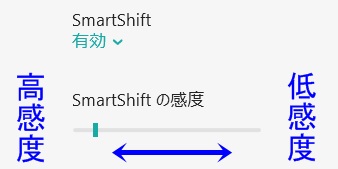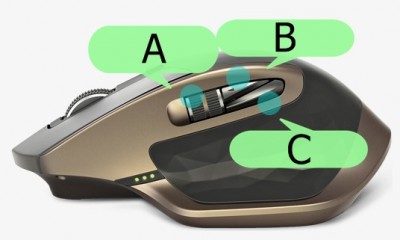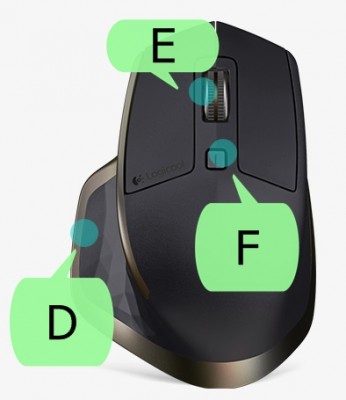マウスにはこだわりがあって、ずっとロジクールのマウスを愛用していました。
特に2006年に発売された名機「MX レボリューション」は、会社と自宅にそれぞれ1個ずつ完備し、最近まで愛用していました。
でも、 そんなに惚れ込んだ「MX レボリューション」も既に生産中止になり、手に入れる事は大変難しい状況です。(現在も人気が高く、オークションで新品だと2,3万円という高額取引がされています。)
そんな中、9年ぶりに待望のMXシリーズ最新作「MX Master」が発売されました。(歓喜)
ロジクールファンとしては、現物を確認するまでもなく、発売日即購入です。
やっと現物が届いたので、簡単なレビューとキー割り当ての設定を紹介したいと思います。
使った感想
- マウスつまみ持ち派からすると、まだすこし大きく感じる
- 新機構「サムホイール」は悪くないね(でも、回転は重め&低感度)
- やっぱりスマートシフトは最高!
- 「進む」ボタンが小さく奥まった位置にあるので、押しにくい
- 親指部のプリズム模様は感触がいい
- ジェスチャーボタンの押し位置に慣れが必要
なんだかコレでは、不満が多いダメ商品じゃないかと思う方もいるかもしれませんが、ぜんぜんそんなことは無くて完成度は高く大変気に入ってます。
今はG700を使ってますが、それと比較すると本当に使いやすいですね。すぐ乗り換えを決めました。
勇気を持って、いち早く買って良かったと思います。
あと、利用してて決めたことがあります。
ジェスチャー機能を使わない
ジェスチャーの機能を眺めると、自分の使い方からしてそれほど必要を感じない物が多かったです。
その機能に貴重な一ボタンを割り当てるのはどうだろうと思うようになってきました。
ジェスチャーボタンを押すと親指の力でマウス自体がデスクに押しつけられます。そのままの状態でマウスをわずかに動かす「ジェスチャーコマンド」を入力させるのは、使い勝手が良くないと思うのです。
なので、とりあえずジェスチャー機能は使わないことにしました。
Logicool Options について もの申す!!
デフォルトだと「有効」ですが、スクロールすると液晶の残像で画が汚くなるので即切りしました。
■SmartShiftの感度 レベル表示がわかりにくい
ホイールの回転速度によって、フリースピン状態に自然に切り替わる「SmartShift」
上下に長いページやエクセル表の閲覧では、絶大な効果を発揮します。
でも、その自動切り替えの感度調節がわかりにくい。
「感度の低と高 逆じゃないの???」
一度、気がつけばなんてことはない話ですが。
キー割り当てを紹介したい!!
デフォルトのキー名を書いてしまうと、混乱するので便宜的に「A~F」を割り当てて説明します。
「タブ 次/前」 : 次/前の回転を入れ替えられたらいいのですけど。
〔 B の位置ボタン 〕
「中央ボタン」 : ウェブのリンクを新しいタブで大量に開く事が多いため
〔 C の位置ボタン 〕
「戻る」 : デフォルト
〔 D の位置ボタン 〕
「キーストロークの割り当て(Ctrl + W)」 : Chromeの「タブを閉じる」として利用
〔 E の位置ボタン 〕
「ジェスチャーボタン」 : ほとんど使ってません
〔 F の位置ボタン 〕
「ウインドウを閉じる」 : 誤って押さないように、ここに割り当て。便利です。
特徴的な割り当ては、BとDだと思います。
Bはちょっと押しにくいですが、リンクを新しいタブで開く「中央ボタン」として利用頻度高く使ってます。
「新しくタブを開く」時は、つぎつぎと開いていくことが多く連続して押します。
そのため、Bに親指を置いたままなので、押しにくさもそんなに感じません。
Dも押しにくいですが、「タブを閉じる(Ctrl + W)」として使っています。
押しにくさが誤爆を防ぐというメリットとして考えると、この割り当てをいいと思うようになりました。
ジェスチャーボタンについては、これからのPC作業の中で使い道を探っていくかもと思い、暫定で残しておくことにしました。
キーの割り当てはひとそれぞれで答えは無いとおもいますが、参考になればうれしいです。
▼ 最新型はこちら